上一篇
压缩包|Win11系统下压缩文件无法正常打开的有效解决方法
- 问答
- 2025-08-10 01:52:58
- 3
📦 Win11压缩文件打不开?5招教你秒变解压达人!
家人们!是不是经常遇到这种情况:双击压缩包却弹出“文件已损坏”💥,或者系统直接摆烂说“无法打开”😤?别慌!今天就带你们用最简单的方法,搞定Win11下压缩文件的各种幺蛾子!
🔍 为什么你的压缩包会“罢工”?
- 文件“带病上岗” 🤒
下载中断、传输错误,甚至硬盘老化,都可能让压缩包“缺胳膊少腿”。 - 格式“水土不服” 🌍
Win11自带的解压工具只认ZIP亲儿子,遇到RAR、7z这些“远方亲戚”直接装傻。 - 权限“门卫拦路” 🚫
文件存放在系统保护目录(比如C盘根目录),没管理员权限根本别想碰。 - 软件“宫斗大戏” 🎭
同时装了WinRAR、7-Zip、Bandizip?它们可能在你电脑里“打架”导致功能异常。
🛠️ 5招解决大法(附实操截图)
✅ 第一招:重新下载+校验文件
操作:
- 右键压缩包→属性→查看“大小”是否与源文件一致。
- 用浏览器重新下载,或用MD5校验工具(如HashCheck)对比哈希值。
效果:90%的“文件损坏”问题,都是因为下载不完整!
✅ 第二招:安装专业解压工具
推荐工具:

- 7-Zip(免费开源):支持ZIP/RAR/7z/ISO等30+格式,体积小到离谱!
- WinRAR 7.12(2025最新版):修复了XZ格式兼容问题,解压速度提升30%!
操作:
- 官网下载安装包(别信破解版!)。
- 右键压缩包→选择对应工具→“解压到当前文件夹”。
✅ 第三招:修复文件关联
症状:双击压缩包弹出“无法打开方式”?
操作:
- 设置→应用→默认应用→按文件类型选择。
- 找到.zip/.rar→关联到7-Zip或WinRAR。
✅ 第四招:管理员权限+解压路径
技巧:
- 右键压缩包→属性→兼容性→勾选“以管理员身份运行”。
- 解压时选择“新建文件夹”,避免路径含中文/特殊符号(如@#¥%)。
✅ 第五招:终极修复工具
场景:压缩包已损坏但急需数据?
工具:

- WinRAR修复:打开压缩包→工具→修复压缩文件。
- 7-Zip命令行:
7z x 损坏文件.zip -o输出目录
💡 预防压缩包“暴毙”小技巧
- 定期更新软件:WinRAR/7-Zip保持最新版,修复已知漏洞。
- 双备份策略:重要文件存网盘+移动硬盘,防丢又防损。
- 密码管理:复杂密码用Bitwarden记录,避免手残输错。
📱 移动端用户看这里!
- 安卓:RAR/ZArchiver直接解压,支持分卷压缩。
- iOS:iZip或Documents by Readdle,从微信/QQ导入文件超方便。
🔥 遇到压缩包打不开,先检查文件完整性→换工具→调权限→最后修复,如果还不行……可能是时候换台新电脑了(不是)!
💬 互动话题:你遇到过最奇葩的压缩包问题是什么?留言区吐槽,下期抽3人送7-Zip会员!
本文由 业务大全 于2025-08-10发表在【云服务器提供商】,文中图片由(业务大全)上传,本平台仅提供信息存储服务;作者观点、意见不代表本站立场,如有侵权,请联系我们删除;若有图片侵权,请您准备原始证明材料和公证书后联系我方删除!
本文链接:https://vps.7tqx.com/wenda/581642.html
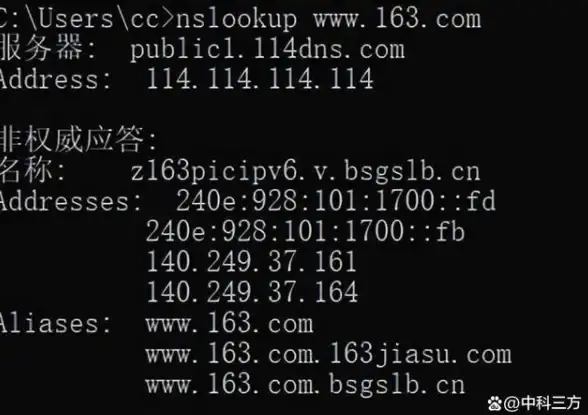



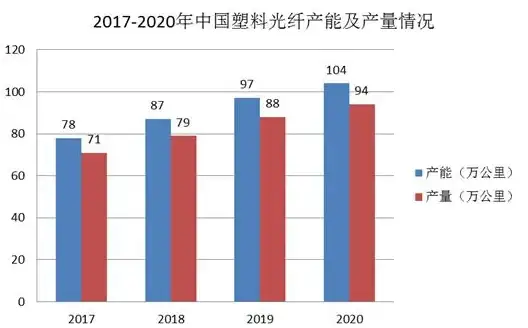

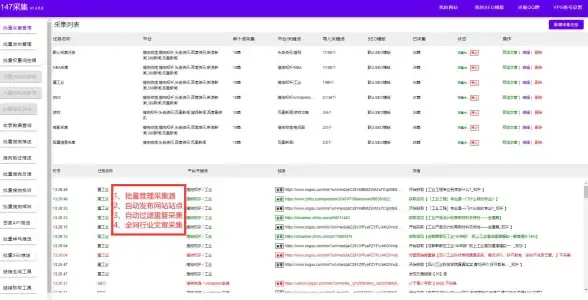

发表评论